Số màu dựa trên kết quả giá trị trong Microsoft Excel 2010
Trong bài này, chúng ta sẽ học cách thay đổi số màu dựa trên kết quả giá trị trong Microsoft Excel 2010.
Trong Microsoft Excel, chúng ta có thể sử dụng Định dạng có Điều kiện để tô màu các số dựa trên giá trị hoặc điều kiện. Định dạng có điều kiện là một tính năng quan trọng và thường được người dùng Excel sử dụng.
Định dạng có điều kiện nhanh chóng làm nổi bật thông tin quan trọng.
Có rất nhiều quy tắc định dạng tích hợp sẵn mà chúng ta có thể khám phá và sử dụng trong công việc hàng ngày. Chúng ta có thể sử dụng một công thức tùy chỉnh để lấy ra kết quả mà chúng ta muốn.
Hãy cho chúng tôi hiểu với một ví dụ:
-
Chúng tôi có dữ liệu về Học sinh
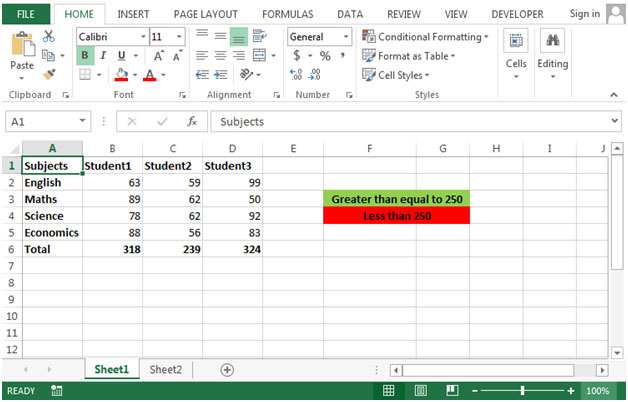
Tổng được tính ở hàng 6 Chúng tôi muốn hiển thị tổng bằng màu Xanh lá cây nếu nó lớn hơn hoặc bằng 250 * Nếu tổng nhỏ hơn 250, thì nó sẽ được hiển thị bằng màu Đỏ.
-
Chọn hàng mà chúng ta muốn áp dụng định dạng có điều kiện.
Nhấp vào Ruy-băng Trang chủ Trong nhóm Kiểu, nhấp vào Định dạng có điều kiện * Nhấp vào Quy tắc mới
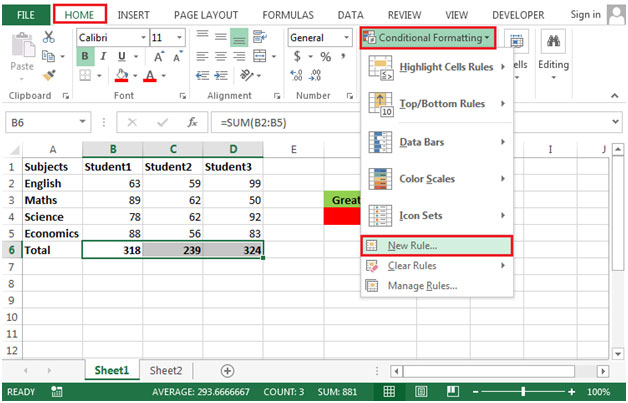
Hộp thoại “Quy tắc định dạng mới” sẽ xuất hiện Chọn “Chỉ định dạng ô chứa” giá trị ô lớn hơn hoặc bằng 25 * Nhấp vào Định dạng & chọn màu xanh lá cây hoặc bạn có thể chọn màu tùy ý.
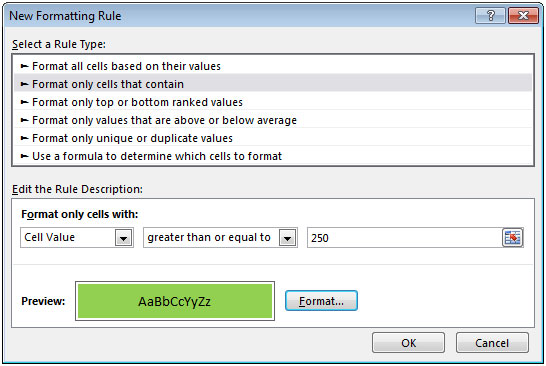
-
Lặp lại các bước tương tự với tổng số ít hơn 250
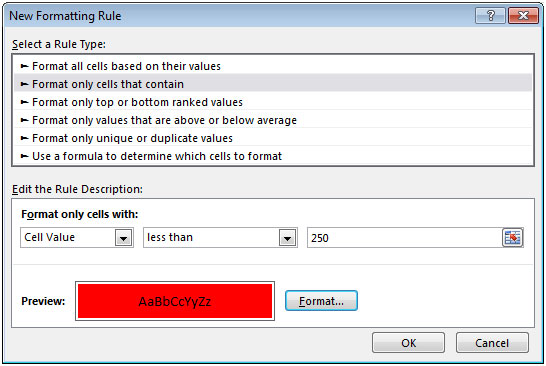
-
Đây là kết quả trông như thế nào
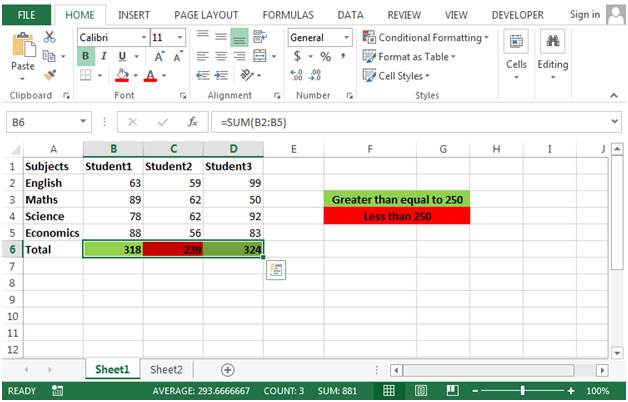
Để kiểm tra cách thức hoạt động của định dạng có điều kiện Trong menu Định dạng có điều kiện, nhấp vào Quản lý Quy tắc * Hộp “Trình quản lý Quy tắc Định dạng có Điều kiện” sẽ xuất hiện và hiển thị chi tiết
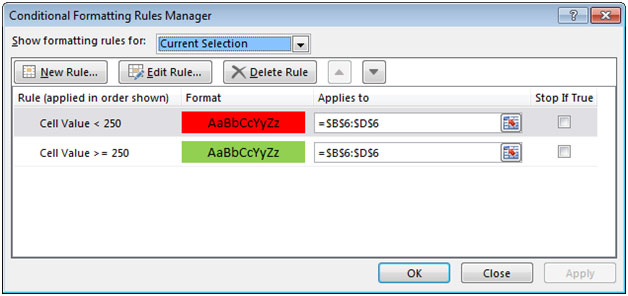
-
Chúng tôi có thể thực hiện bất kỳ thay đổi nào nếu được yêu cầu bằng cách nhấp vào Chỉnh sửa Quy tắc.